Как сделать пдф в кривых
Имеется pdf, как это сделать: для 10 adobe, русский язык.
Для более низких версий советы не предлагать.
[ссылка появится после проверки модератором]
Здесь ответ. Сам дошел до него. Можете зайти туда скопировать его как свой овтет на страницу и я дам вам 10 баллов за него
2) Для начала необходимо добавить водяные знаки на все страницы (добавить водяной знак) :
a) Текст любой (например ". ")
б) Шрифт любой
в) Размер 6
г) Цвет черный
д) ВАЖНО!! ! Непрозрачность 0%!
е) Положение оставляем по нулям, больше ничего не трогаем.
ж) Проверяем, что применилось ко всем страницам (уменьшаем прозрачность)
з) Сверху жмем Сохранить параметры (вводим имя - это на будущее, вдруг понадобится)
и) ОК, и ждём пока закончится применение, если страницы много.
3) Пункт добавленный Просмотр Обработки Прозрачности
а) Баланс растровой/векторной графики: 99
б) Разрешение штриховых рисунков и текста: 2540 (это разрешение выводного устройства)
в) Разрешение градиентов и сетчатых градиентов: 600
г) Далее все 4 галочки проставляем.
д) Далее обязательно сохранить (например convert_to_curve)
е) ОК (под галочками)
4) Меня ФАЙЛ => Сохранить Как.. . => Оптимизированный файл PDF => ОК (на предложение о предварительном сохранение)
а) Обеспечить совместимость с: Acrobat 4.0 и выше
б) Пункт Изображения: весь Даунсамплинг устанавливаем в Выключено; все Сжатие - сохранить существующее
в) Шрифты - установить галочку Не извлекать шрифты, и галочку - Сократить все встроенные шрифты.
г) Прозрачность - здесь выбираем наш, заранее созданный файл convert_to_curve
д) Далее включаем все пункты: Отбросить объекты, отбросить пользовательские данные, очистить и все галочки внутри этих пунктов.
е) Сохраняем наши настройки на будущее
ж) Жмем ОК и выбираем куда сохранить файл. Ожидаем окончания.
При проверке макета в типографии может возникнуть просьба перевести шрифты в кривые или выслать шрифты, которые использованы в макете.
Проблема: при открытии файла вместо текста появляются непонятные символы (при использовании системных шрифтов слова могут отобразиться, например, как Øèðîêàÿ) или в базе типографии может не оказаться нужного шрифта и программа предложит заменить шрифт на один из имеющихся, что может изменить концепцию дизайна.
Шрифт — это не просто буквы. Каждый знак определенным образом закодирован.
После перевода текста в кривые, он становится графическим объектом и редактировать его уже невозможно.
Совет: либо делайте копию файла до перевода в кривые, либо переводите шрифты в кривые, экспортируйте в PDF и затем закрывайте без сохранения.
Преобразование шрифтов в кривые в программах Adobe выполняет команда Create Outlines (Shift+Ctrl+O), в Corel Draw — Ctrl+Q (Преобразовать в кривую).
Преобразование шрифтов в кривые в PDF при помощи Adobe Acrobat
Заходим при открытом файле в меню View — Tools — Print Production — Flattener Preview. В этом диалоговом окне возможно растрирование эффектов и прозрачностей, а также преобразование текста в кривые.
- Ставим галочку в чек-боксе Convert All Text to Outlines.
- Для конвертации текста всех страниц выбираем All pages in document.
- Нажимаем Apply, после чего выводится предупреждение, что действие отменить невозможно, — ОК — происходит преобразование.
- Завершаем процесс, нажимая OK.
Проверить успешность можно, нажав Ctrl+D и увидев во вкладке Fonts пустое поле. Сохраняем файл и отправляем на печать.
____________________
• у нас нет офисов и менеджеров - и вы не платите за них
• мы проверяем ваши макеты автоматически - и делаем это бесплатно
• печатаем сборными тиражами - и так снижаем цену
Перед отправкой макета в печать важно убедиться, что весь текст преобразован в кривые.
У типографии может не оказаться нужного шрифта, или, что еще хуже, шрифт будет другой версии и поедет вся верстка или исчезнут какие-нибудь символы.
Однако здесь кроется несколько трудностей. Во-первых, можно случайно сохранить файл с закривлёнными текстами и тогда любые правки внести станет затруднительно. Во-вторых, нужно держать на диске две версии макета, исходную и закривлённую, что создает путаницу и занимает место. Ну и в-третьих — когда в документе больше ста страниц нажимать на каждой по пять клавиш становится невыносимо утомительно.
Хочется найти какой-то быстрый способ, и сейчас я покажу один из них.
Сначала нужно создать на мастер-странице прямоугольник размером во весь лист. Отключить у него заливку и обводку и затем задать какую-нибудь непрозрачность. Десять процентов, например.
Мастер-страница находится на панели страниц в самом верху. Все объекты, которые вы на ней разместите, отобразятся на связанных страницах.
Дальше создаем пресет для обработки прозрачностей.
В меню Edit — Transparency Flattener Presets выбираем пресет High Resolution и нажимаем кнопку New.

Raster/vector balance устанавливаем в 100% vector. И отмечаем галочками Convert all text to outlines и Convert all strokes to outlines.
Сохраняем пресет с каким-нибудь осмысленным названием.
Теперь экспортируем макет в ПДФ.
В меню File — Adobe PDF presets выбираем PDF/X-1a:2001
Называем файл, выбираем место, куда сохранять и жмем Сохранить
На вкладке General снимаем все галки, которые будут активны.

На следующей вкладке выберите сжатие ZIP, так мы избежим нежелательного сжатия встроенных изображений.

Не забудьте про вылеты под обрез на вкладке Marks And Bleeds
На вкладке Output обычно рекомендуют выбирать опции No color conversion и Don’t include profiles.
Если вы не знаете ничего про цветовые профили или если изображения для макета готовили не вы, то делайте также.
Я готовлю и цветоделю изображения сам, поэтому знаю, какой там применяется профиль. К тому же часто бывает, что в многостраничном каталоге попадаются какие-нибудь мелкие неважные картинки из клипартов или маленькие квадратики с образцами цвета, который я забываю перевести в CMYK. Выискивать такие косяки мне лень, поэтому я выбираю опцию Convert to destination (preserve numbers) с ней цифры в каналах уже цветоделенных файлов не поменяются. Затем выбираю профиль с которым я делю все файлы. И в последней строке выбираю Don’t include profiles чтобы не смущать типографию встроенными профилями.
Если вы расставляли вручную оверпринты, то нужно поставить галку simulate overprints чтобы они сохранились в файле.

Таким образом все RGB файлы преобразуются в CMYK, а уже цветоделенные изображения остаются нетронутыми
И теперь самое главное, ради чего мы здесь собрались.
На вкладке advanced из выпадающего меню выбираем наш ранее созданный пресет

Жмём Export.
Готово, весь текст, который пересекался с полупрозрачным объектом — тем прямоугольником на мастер-слое — преобразован в кривые.
× Предупреждение: Вы ввели верный пароль, но он не снимает ограничение на редактирование файла. Введите пароль с соответствующими правами доступа.
Конвертируйте ваши файлы Portable Document Format в Scalable Vector Graphics File с помощью этого конвертера PDF в SVG.
Как конвертировать PDF в файл SVG?
- Выберите файл PDF, который вы хотите конвертировать
- Изменить качество или размер (опция)
- Нажмите на "Начать конвертирование" для конвертирования файла из PDF в SVG
- Загрузите ваш файл SVG
Чтобы конвертировать в обратном порядке из SVG в PDF, нажмите здесь:
Не впечатлило? Нажмите на ссылку, чтобы конвертировать наш демонстрационный файл из формата PDF в формат SVG:

Оставайтесь на связи:
Оцените инструмент 4.6 / 5
Чтобы оставить отзыв, преобразуйте и скачайте хотя бы один файл
Конвертер
Конвертируйте в PDF
Конвертируйте из PDF
File Format
PDF (Portable Document Format)
PDF - портативный формат документов (Portable Document Format), разработанный Adobe. PDF-файлы трансформируют документ в фиксированный макет, похожий на изображение, который сохраняет свой формат во всех программах, на всех устройствах и операционных.
SVG (Scalable Vector Graphics File)
Файлы SVG представляют собой двухмерные векторные изображения на основе XML. Спецификации формата SVG открыты для доступа сторонних лиц. Они были разработаны консорциумом World Wide Web Consortium (W3C). Формат SVG поддерживает интерактивность и аним.
Многим из нас приходится отправлять и получать документы по электронной почте в формате pdf. Но бывает, что полученном или отправленном вами документе использованы шрифты, отсутствующие в системе у получателя. При этом может измениться первоначальный вид макета. Оптимальным решением для сохранения исходного вида документа формата pdf является преобразование текста в кривые линии. Освоить этот прием можно при помощи данной инструкции.
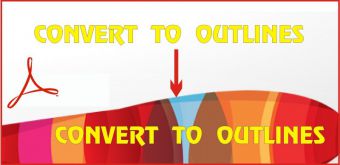
- Как перевести pdf в кривые
- Как перевести в кривые шрифты
- Как перевести текст в кривые в иллюстраторе
- • Персональный компьютер с установленным на нем программным обеспечением Adobe Acrobat Pro не ниже 7-ой версии.
- • Документ в формате pdf.
Откройте документ в программе Adobe Acrobat Pro. В меню зайдите во вкладку Document, далее по списку выберите Background, а в выпадающем за ним списке Add/Replace.
Следующим шагом выберите в меню вкладку Advanced, в выпавшем далее списке выбираем Print Production и уже в нем Flattener Preview.
В появившемся окне настроек установите максимальный растрово-векторный баланс Raster/Vector Balance – 100%. Показатели Line Art and Text resolution установите на уровне 2400, а Gradient and Mesh resolution 330 ppi. Обязательно поставьте галочку Convert All Text to Outline (преобразование текста в линии). Чтобы в дальнейшем использовать эти настройки, также сохраните их отсюда, присвоив имя в окошке Preset. При необходимости назначьте диапазон страниц документа, которые предстоит сохранить в кривых линиях. По умолчанию назначена используемая страница (Current Page). Сначала нажмите кнопку Apply (применить), только после этого жмите OK.
Чтобы сохранить ваш документ в первозданном виде, сохраните вновь созданный с текстом, преобразованным в кривые, под новым именем.
Читайте также:


